For ikke å se på bildene som tilbys av produsenter av trykte materialer, kan du lage en kalender ved hjelp av bildene dine. Legg til kalenderen i favorittbildet ditt, så vil du ha det gøy når blikket ditt ligger i kalenderen du har tatt.

Det er nødvendig
For å lage en kalender trenger du Photoshop og en kalendermal. Programmet kan lastes ned fra den offisielle nettsiden til utvikleren på www.adobe.ru i delen "Nedlastinger". Kalendermaler kan velges og lastes ned fra en av de mange tematiske ressursene: www.phototemplate.ru, www.deslife.ru, www.fotodryg.ru, www.ilovephotoshop.ru, etc
Bruksanvisning
Trinn 1
Åpne Photoshop, last inn kalendermalen og bildet ditt i den. Du kan gjøre dette ved å velge Fil - Åpne eller ved å dra og slippe malfiler og bilder i Photoshop-vinduet.
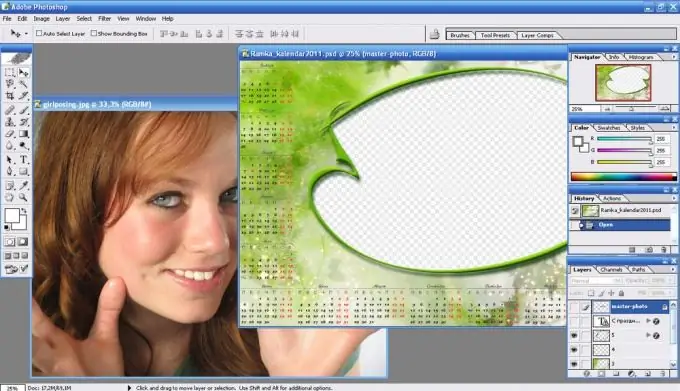
Steg 2
Hvis kalendermalen din har flere lag (bakgrunnsbilde, dekaler, kalendermarkering osv.), Kan du slå av unødvendige lag ved å klikke på øyeikonet i Lag-menyen.
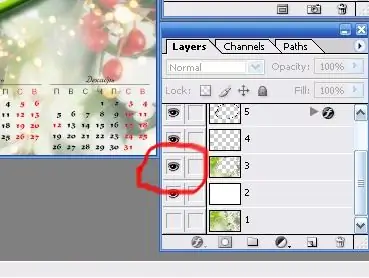
Trinn 3
Nå må du ta Flytt-verktøyet fra verktøylinjen, og trekk det til kalendermalen ved å koble til bildet.
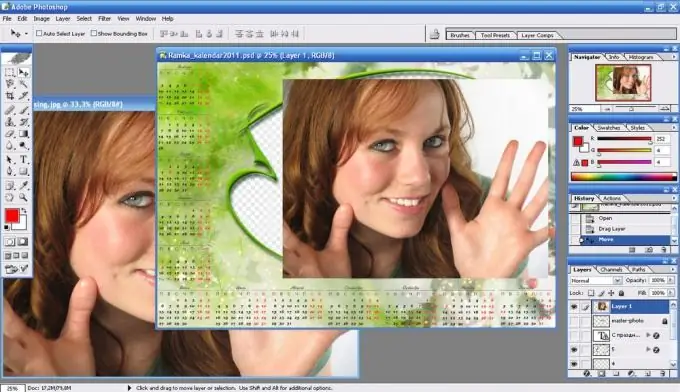
Trinn 4
Bytt lagene slik at bildet er under kalenderlaget. Dette kan gjøres ved å dra ønsket lag opp i Lag-panelet. Juster deretter størrelsen på bildet. For å gjøre dette, klikk på Rediger - Gratis transformasjonsmeny, og dra deretter kanten på rammen på bildet mens du holder nede Skift-tasten.
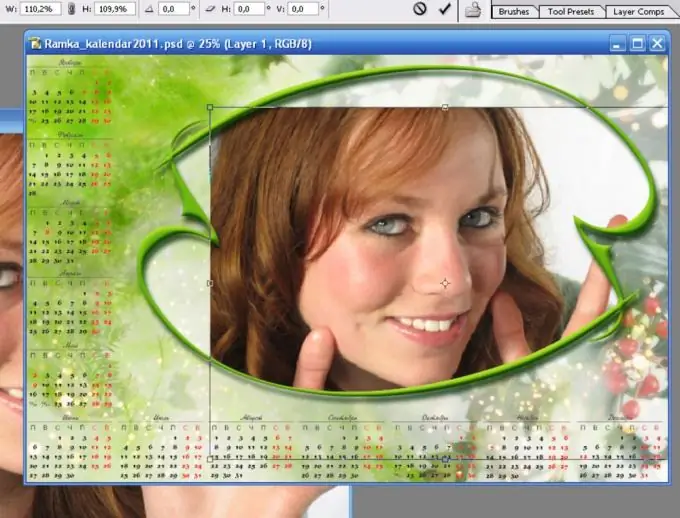
Trinn 5
Etter at bildet har fått plass i malen, kan du slå sammen lagene ved å trykke Ctrl + Shift + E og lagre resultatet ved å velge File - Save as fra menyen. Kalenderen din er klar.






